NaviSecCLI常用命令
- 格式:docx
- 大小:18.12 KB
- 文档页数:3
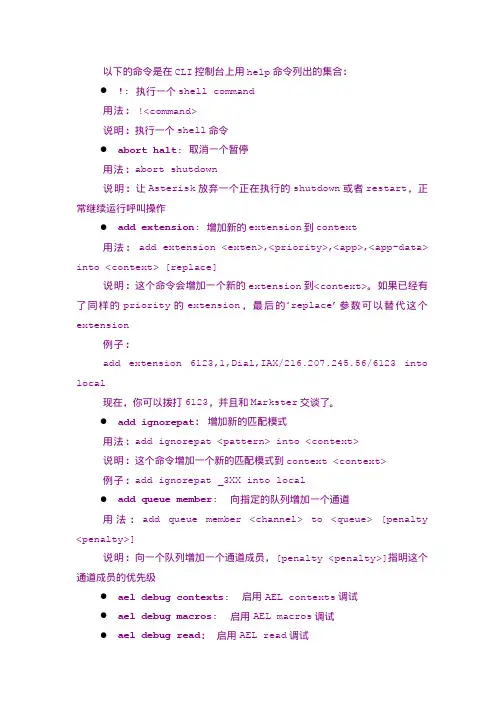
以下的命令是在CLI控制台上用help命令列出的集合:!: 执行一个shell command用法:!<command>说明:执行一个shell命令abort halt: 取消一个暂停用法:abort shutdown说明:让Asterisk放弃一个正在执行的shutdown或者restart,正常继续运行呼叫操作add extension: 增加新的extension到context用法:add extension <exten>,<priority>,<app>,<app-data> into <context> [replace]说明:这个命令会增加一个新的extension到<context>。
如果已经有了同样的priority的extension‘,最后的replace’参数可以替代这个extension例子:add extension 6123,1,Dial,IAX/216.207.245.56/6123 into local现在,你可以拨打6123,并且和Markster交谈了。
add ignorepat:增加新的匹配模式用法:add ignorepat <pattern> into <context>说明:这个命令增加一个新的匹配模式到context <context>例子:add ignorepat _3XX into localadd queue member: 向指定的队列增加一个通道用法:add queue member <channel> to <queue> [penalty <penalty>]说明:向一个队列增加一个通道成员,[penalty <penalty>]指明这个通道成员的优先级ael debug contexts:启用AEL contexts调试ael debug macros:启用AEL macros调试ael debug read:启用AEL read调试ael debug tokens:启用AEL tokens调试ael no debug:关闭AEL调试信息ael reload:重载AEL配置agent logoff:让一个座席离线用法:agent logoff <channel> [soft]说明:让一个座席不在登录进来,如果指定了soft选项,不会强行挂机退出通话agi debug:启用AGI调试用法:agi debug说明:启用为调试目的而将AGI传输的内容输出agi no debug:关闭AGI调试用法:agi no debug说明:关闭为调试目的而将AGI传输的内容输出到控制台cb mysql status:显示CBMySQL的连接状态信息用法:cb mysql status说明:列出当前CBMySQL的mysql连接状态结果例子:Connected to conference@localhost, port 3306 with username mvb2000user for 6 days, 10 hours, 11 minutes, 40 seconds.Wrote 0 records since last restart.cdr mysql status:显示cdr_mysql的连接状态信息用法:cdr mysql status说明:显示cdr_mysql的当前连接状态例子:Connected to mvb2000cdrdb@localhost, port 3306 using table cdr for 6 days, 10 hours, 14 minutes, 46 seconds.Wrote 7 records since last restart.cdr status:Display the CDR status用法:cdr status说明:显示通话详细记录引擎的系统状态例子:CDR logging: enabledCDR mode: simpleCDR registered backend: csvCDR registered backend: mysqlCDR registered backend: cdr_managerdatabase del:删除数据库的key/value用法:database del <family> <key>说明:删除Asterisk数据库中指定的family和key的记录database deltree: Removes database keytree/values用法:database deltree <family> [keytree]说明:在Asterisk数据库中删除一个family或者指定的在family中的keytreedatabase get: Gets database value用法:database get <family> <key>说明:在Asterisk数据库中为指定的family和key检索记录database put: Adds/updates database value用法:database put <family> <key> <value>说明:在asterisk数据库中以指定的famliy、key、value新增或者修改一个记录database show显示数据库内容用法:database show [family [keytree]]说明:显示Asterisk数据库的内容,可选的关联一个指定的family或者family和keytreedatabase showkey显示数据库内容用法:database showkey <keytree>说明:显示Asterisk数据库内容,关联到指定的keydebug channel:启用在一个通道上的调试信息用法:debug channel <channel>说明:在指定的通道上打开调试信息debug level:设置全局调试信息的等级用法:debug level <level> [filename]说明:设置调试为指定的等级(0为关闭调试)。
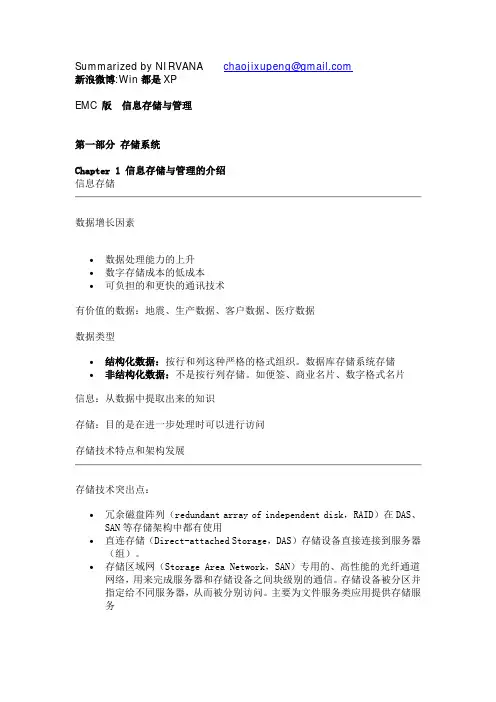
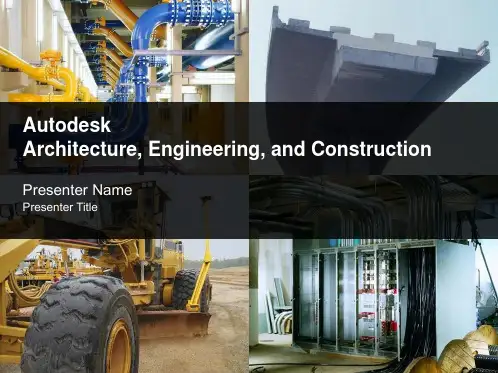
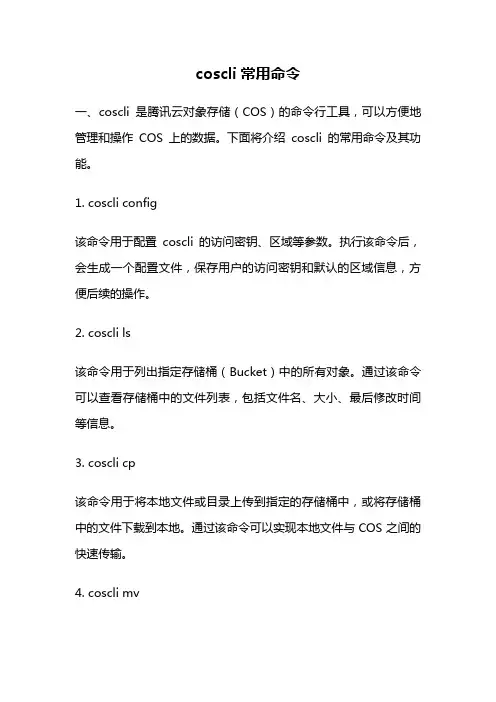
coscli常用命令一、coscli是腾讯云对象存储(COS)的命令行工具,可以方便地管理和操作COS上的数据。
下面将介绍coscli的常用命令及其功能。
1. coscli config该命令用于配置coscli的访问密钥、区域等参数。
执行该命令后,会生成一个配置文件,保存用户的访问密钥和默认的区域信息,方便后续的操作。
2. coscli ls该命令用于列出指定存储桶(Bucket)中的所有对象。
通过该命令可以查看存储桶中的文件列表,包括文件名、大小、最后修改时间等信息。
3. coscli cp该命令用于将本地文件或目录上传到指定的存储桶中,或将存储桶中的文件下载到本地。
通过该命令可以实现本地文件与COS之间的快速传输。
4. coscli mv该命令用于移动存储桶中的对象,可以将对象从一个路径移动到另一个路径,也可以重命名对象。
通过该命令可以灵活地管理存储桶中的对象。
5. coscli rm该命令用于删除存储桶中的对象或者整个存储桶。
通过该命令可以清理不需要的数据,释放存储空间。
6. coscli presign该命令用于生成一个临时的访问链接,可通过该链接直接访问存储桶中的对象,无需进行身份验证。
通过该命令可以方便地分享存储桶中的文件给他人。
7. coscli du该命令用于查看存储桶的使用情况,包括存储空间的总量和已使用的空间大小。
通过该命令可以及时了解存储桶的空间占用情况,避免存储空间不足的问题。
8. coscli sync该命令用于将本地文件与存储桶中的文件进行同步,保持两者的内容一致。
通过该命令可以方便地备份本地数据到COS,并定期进行增量同步。
9. coscli restore该命令用于将归档存储的对象进行恢复,恢复后的对象可以重新访问。
通过该命令可以方便地管理归档存储的数据,灵活控制恢复时间。
10. coscli website该命令用于配置存储桶的静态网站托管功能,可以将存储桶中的对象作为静态网页进行访问。
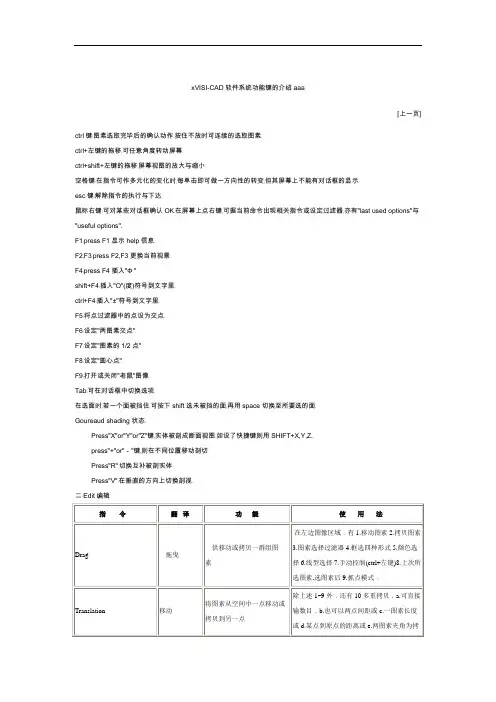
xVISI-CAD软件系统功能键的介绍aaa[上一页] ctrl键﹕图素选取完毕后的确认动作﹒按住不放时可连续的选取图素﹒ctrl+左键的拖移﹐可任意角度转动屏幕﹒ctrl+shift+左键的拖移﹐屏幕视图的放大与缩小﹒空格键﹕在指令可作多元化的变化时﹐每单击即可做一方向性的转变﹐但其屏幕上不能有对话框的显示﹒esc键﹕解除指令的执行与下达﹒鼠标右键﹕可对某些对话框确认OK﹒在屏幕上点右键﹐可据当前命令出现相关指令或设定过滤器﹐亦有"last used options"与"useful options".F1﹕press F1显示help信息﹒F2﹐F3﹕press F2,F3更换当前视景﹒F4﹕press F4插入"Ф"shift+F4﹕插入"O"(度)符号到文字里﹒ctrl+F4﹕插入"±"符号到文字里﹒F5﹕将点过滤器中的点设为交点﹒F6﹕设定"两图素交点"﹒F7﹕设定"图素的1/2点"﹒F8﹕设定"圆心点"﹒F9﹕打开或关闭"老鼠"图像﹒Tab﹕可在对话框中切换选项﹒在选面时﹐若一个面被挡住﹐可按下shift选未被挡的面﹐再用space切换至所要选的面﹒Goureaud shading状态﹕Press"X"or"Y"or"Z"键﹐实体被剖成断面视图﹒如设了快捷键则用SHIFT+X,Y,Z.press"+"or"-"键﹐则在不同位置移动剖切﹒Press"R"﹐切换互补被剖实体﹒Press"V"﹕在垂直的方向上切换剖视﹒二﹑Edit编辑三﹑Wireframe线架构四﹑solid基本实体五 Operation编辑实体六﹑ Modeling塑造实体七﹑Annotation尺寸标注八﹑ System系统九﹑Window窗口十﹒?查询返回@ 旋转﹐平移﹐镜像后的刀路如再删改将会还原到原来形状。
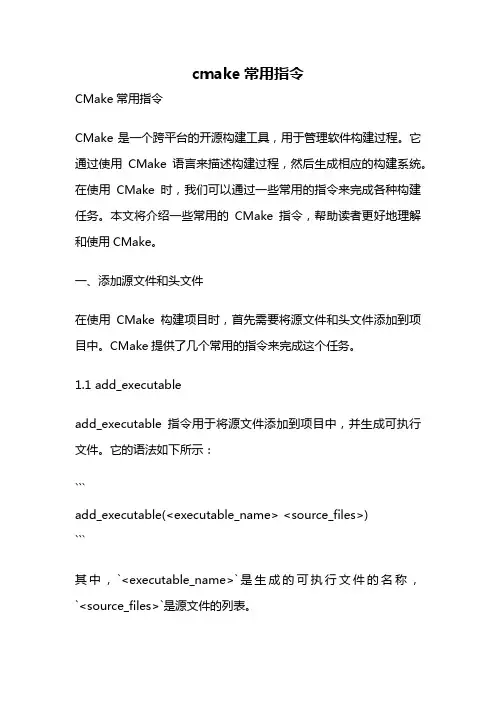
cmake常用指令CMake常用指令CMake是一个跨平台的开源构建工具,用于管理软件构建过程。
它通过使用CMake语言来描述构建过程,然后生成相应的构建系统。
在使用CMake时,我们可以通过一些常用的指令来完成各种构建任务。
本文将介绍一些常用的CMake指令,帮助读者更好地理解和使用CMake。
一、添加源文件和头文件在使用CMake构建项目时,首先需要将源文件和头文件添加到项目中。
CMake提供了几个常用的指令来完成这个任务。
1.1 add_executableadd_executable指令用于将源文件添加到项目中,并生成可执行文件。
它的语法如下所示:```add_executable(<executable_name> <source_files>)```其中,`<executable_name>`是生成的可执行文件的名称,`<source_files>`是源文件的列表。
1.2 add_libraryadd_library指令用于将源文件添加到项目中,并生成静态库或动态库。
它的语法如下所示:```add_library(<library_name> <library_type> <source_files>) ```其中,`<library_name>`是生成的库的名称,`<library_type>`可以是STATIC(静态库)或SHARED(动态库),`<source_files>`是源文件的列表。
1.3 include_directoriesinclude_directories指令用于添加头文件的搜索路径。
它的语法如下所示:```include_directories(<directory>)```其中,`<directory>`是头文件的搜索路径。
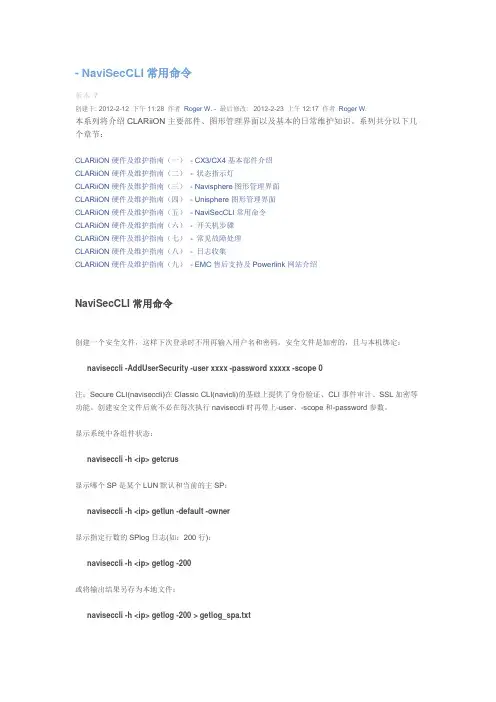
- NaviSecCLI常用命令版本7创建于: 2012-2-12 下午11:28 作者Roger W. - 最后修改: 2012-2-23 上午12:17 作者Roger W.本系列将介绍CLARiiON主要部件、图形管理界面以及基本的日常维护知识。
系列共分以下几个章节:CLARiiON硬件及维护指南(一)- CX3/CX4基本部件介绍CLARiiON硬件及维护指南(二)- 状态指示灯CLARiiON硬件及维护指南(三)- Navisphere图形管理界面CLARiiON硬件及维护指南(四)- Unisphere图形管理界面CLARiiON硬件及维护指南(五)- NaviSecCLI常用命令CLARiiON硬件及维护指南(六)- 开关机步骤CLARiiON硬件及维护指南(七)- 常见故障处理CLARiiON硬件及维护指南(八)- 日志收集CLARiiON硬件及维护指南(九)- EMC售后支持及Powerlink网站介绍NaviSecCLI常用命令创建一个安全文件,这样下次登录时不用再输入用户名和密码。
安全文件是加密的,且与本机绑定:naviseccli -AddUserSecurity -user xxxx -password xxxxx -scope 0注:Secure CLI(naviseccli)在Classic CLI(navicli)的基础上提供了身份验证、CLI事件审计、SSL加密等功能。
创建安全文件后就不必在每次执行naviseccli时再带上-user、-scope和-password参数。
显示系统中各组件状态:naviseccli -h <ip> getcrus显示哪个SP是某个LUN默认和当前的主SP:naviseccli -h <ip> getlun -default -owner显示指定行数的SPlog日志(如:200行):naviseccli -h <ip> getlog -200或将输出结果另存为本地文件:naviseccli -h <ip> getlog -200 > getlog_spa.txt确认SP Agent状态:naviseccli -h <ip> getagent显示主机LUN和阵列LUN信息:naviseccli -h <ip> storagegroup -list显示RAID Group基本信息:naviseccli -h <ip> getrg 0显示磁盘信息:naviseccli -h <ip> getdisknaviseccli -h <ip> getdisk 0_0_5找出哪些LUN有Dirty Cache:naviseccli -h <ip> getlun -luncache显示Rebuild进度:naviseccli -h <ip> getlun [lun] -prb收集SPCollects日志:naviseccli -h <ip> spcollectnaviseccli -h <ip> managefiles -retrieve 列出哪些HBA登录了系统中:naviseccli -h <ip> port -list列出组件的部件号:naviseccli -h <ip> getresume显示Cache是否启用及配置信息:naviseccli -h <ip> getcache列出被启用的系统功能包:naviseccli -h <ip> ndu -listTrespass某个LUN:naviseccli -h <ip> trespass <lun>发起一个后台sniffer检查命令:naviseccli -h <ip> setsniffer <lun> -bv -bvtime high -cr 获得Sniffer报告:。
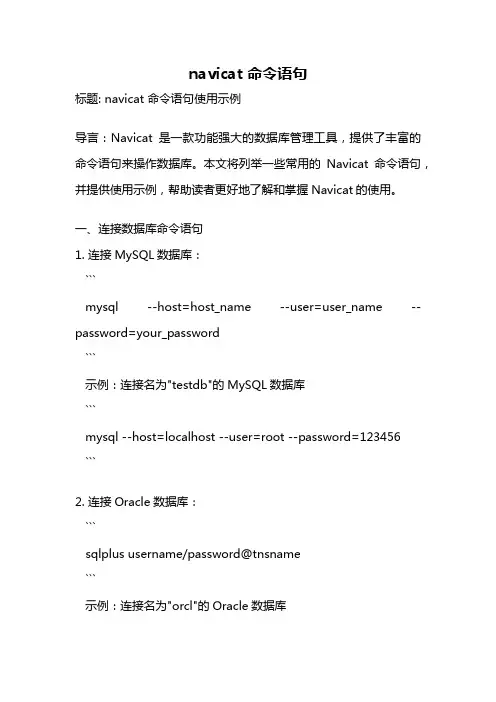
navicat 命令语句标题: navicat 命令语句使用示例导言:Navicat是一款功能强大的数据库管理工具,提供了丰富的命令语句来操作数据库。
本文将列举一些常用的Navicat命令语句,并提供使用示例,帮助读者更好地了解和掌握Navicat的使用。
一、连接数据库命令语句1. 连接MySQL数据库:```mysql --host=host_name --user=user_name --password=your_password```示例:连接名为"testdb"的MySQL数据库```mysql --host=localhost --user=root --password=123456```2. 连接Oracle数据库:```sqlplus username/password@tnsname```示例:连接名为"orcl"的Oracle数据库```sqlplus scott/tiger@orcl```二、数据库操作命令语句1. 创建数据库:```CREATE DATABASE database_name; ```示例:创建名为"testdb"的数据库```CREATE DATABASE testdb;```2. 删除数据库:```DROP DATABASE database_name; ```示例:删除名为"testdb"的数据库```DROP DATABASE testdb;```3. 切换数据库:```USE database_name;```示例:切换到名为"testdb"的数据库 ```USE testdb;```4. 创建数据表:```CREATE TABLE table_name (column1 datatype,column2 datatype,column3 datatype,...);```示例:创建名为"customers"的数据表 ```CREATE TABLE customers (id INT PRIMARY KEY,name VARCHAR(50),email VARCHAR(50));```5. 删除数据表:```DROP TABLE table_name;```示例:删除名为"customers"的数据表```DROP TABLE customers;```6. 插入数据:```INSERT INTO table_name (column1, column2, column3, ...) VALUES (value1, value2, value3, ...);```示例:向"customers"表插入一条数据```INSERT INTO customers (id, name, email)VALUES(1,'JohnDoe','****************');7. 更新数据:```UPDATE table_nameSET column1 = value1, column2 = value2, ...WHERE condition;```示例:将"customers"表中id为1的记录的name字段更新为'Jane Doe'```UPDATE customersSET name = 'Jane Doe'WHERE id = 1;```8. 删除数据:```DELETE FROM table_name WHERE condition;```示例:删除"customers"表中id为1的记录```DELETE FROM customers WHERE id = 1;三、查询命令语句1. 查询所有数据:```SELECT * FROM table_name;```示例:查询"customers"表中所有记录```SELECT * FROM customers;```2. 查询指定字段的数据:```SELECT column1, column2, ... FROM table_name; ```示例:查询"customers"表中的name和email字段 ```SELECT name, email FROM customers;```3. 条件查询:```SELECT * FROM table_name WHERE condition;```示例:查询"customers"表中name为'John Doe'的记录```SELECT * FROM customers WHERE name = 'John Doe'; ```四、数据导入导出命令语句1. 导出数据为CSV文件:```SELECT * INTO OUTFILE 'file_path.csv'FIELDS TERMINATED BY ',' OPTIONALLY ENCLOSED BY '"' LINES TERMINATED BY '\n'FROM table_name;```示例:导出"customers"表的数据为CSV文件```SELECT * INTO OUTFILE '/path/to/customers.csv'FIELDS TERMINATED BY ',' OPTIONALLY ENCLOSED BY '"' LINES TERMINATED BY '\n'FROM customers;```2. 导入CSV文件数据:```LOAD DATA INFILE 'file_path.csv'INTO TABLE table_nameFIELDS TERMINATED BY ',' OPTIONALLY ENCLOSED BY '"'LINES TERMINATED BY '\n'IGNORE 1 ROWS;```示例:导入CSV文件数据到"customers"表中```LOAD DATA INFILE '/path/to/customers.csv'INTO TABLE customersFIELDS TERMINATED BY ',' OPTIONALLY ENCLOSED BY '"'LINES TERMINATED BY '\n'IGNORE 1 ROWS;```总结:本文列举了一些常用的Navicat命令语句,并提供了使用示例。

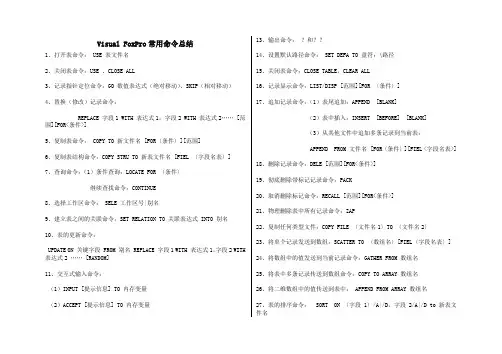
Visual FoxPro常用命令总结1、打开表命令: USE 表文件名2、关闭表命令:USE 、CLOSE ALL3、记录指针定位命令:GO 数值表达式(绝对移动)、SKIP(相对移动)4、替换(修改)记录命令:REPLACE 字段1 WITH 表达式1,字段2 WITH 表达式2…… [范围][FOR<条件>]5、复制表命令: COPY TO 新文件名 [FOR〈条件〉][范围]6、复制表结构命令:COPY STRU TO 新表文件名 [FIEL 〈字段名表〉]7、查询命令:(1)条件查询:LOCATE FOR 〈条件〉继续查找命令:CONTINUE8、选择工作区命令: SELE 工作区号|别名9、建立表之间的关联命令:SET RELATION TO 关联表达式 INTO 别名10、表的更新命令:UPDATE ON 关键字段 FROM 别名 REPLACE 字段1 WITH 表达式1,字段2 WITH 表达式2 …… [RANDOM]11、交互式输入命令:(1)INPUT [提示信息] TO 内存变量(2)ACCEPT [提示信息] TO 内存变量13、输出命令:?和??14、设置默认路径命令: SET DEFA TO 盘符:\路径15、关闭表命令:CLOSE TABLE,CLEAR ALL16、记录显示命令:LIST/DISP [范围][FOR 〈条件〉]17、追加记录命令:(1)表尾追加:APPEND [BLANK](2)表中插入:INSERT [BEFORE] [BLANK](3)从其他文件中追加多条记录到当前表:APPEND FROM 文件名 [FOR〈条件〉][FIEL <字段名表>]18、删除记录命令:DELE [范围][FOR<条件>]19、彻底删除带标记记录命令:PACK20、取消删除标记命令:RECALL [范围][FOR<条件>]21、物理删除表中所有记录命令:ZAP22、复制任何类型文件:COPY FILE 〈文件名1〉TO 〈文件名2〉23、将单个记录发送到数组:SCATTER TO 〈数组名〉[FIEL〈字段名表〉]24、将数组中的值发送到当前记录命令:GATHER FROM 数组名25、将表中多条记录传送到数组命令:COPY TO ARRAY 数组名26、将二维数组中的值传送到表中: APPEND FROM ARRAY 数组名27、表的排序命令: SORT ON 〈字段1〉/A|/D,字段2/A|/D to 新表文件名28、建立索引命令: INDEX ON 关键字段 TO 单索引文件名INDEX ON 关键字段 TAG 索引标识名打开索引文件命令: SET INDEX TO 索引文件名表29、设置主控索引命令:SET ORDER TO 单索引文件名 |TAG 索引标识30、更新索引文件命令:REINDEX索引查询: FIND 字符表达式SEEK 表达式继续查找命令: SKIP31、关闭索引文件:SET INDEX TO 、CLOSE INDEX、CLOSE ALL、CLEAR ALL、USE 32、删除索引标识命令:DELE TAG 索引标识名删除单索引文件命令:DELE FILE 单索引文件名33、表的浏览命令:BROWSE34、记录的过滤命令:SET FILTER TO 条件35、字段的过滤命令:SET FIELDSS TO 字段名表36、表之间的连接命令:JOIN WITH 别名 TO 新表文件名 FOR 条件37、设置一对多关系命令:SET SKIP TO 别名38、数据库相关命令:打开:OPEN DATA 数据库名新建:CREAT DATA 数据库名修改:MODI DATE 数据库名关闭:CLOSE DATA、CLOSE DATA ALL、CLOSE ALL、CLEAR ALL设置当前数据库命令:SET DATA TO 数据库名39、程序相关命令:建立/修改程序:MODI COMMAND 程序文件名运行程序:DO 程序文件名40、内存变量/数组赋值命令:=、STORE41、交互式输入命令:@行,列 SAY 表达式 GET 变量42、文本输出命令:TEXT〈输出显示内容〉ENDTEXT43、终止程序执行命令:CANCEL、QUIT、RETURN44、清除主屏幕命令:CLEAR45、系统设置命令:(1)设置精确比较命令:SET EXACT ON/OFF(2)设置删除标记命令:SET DELE ON/OFF。
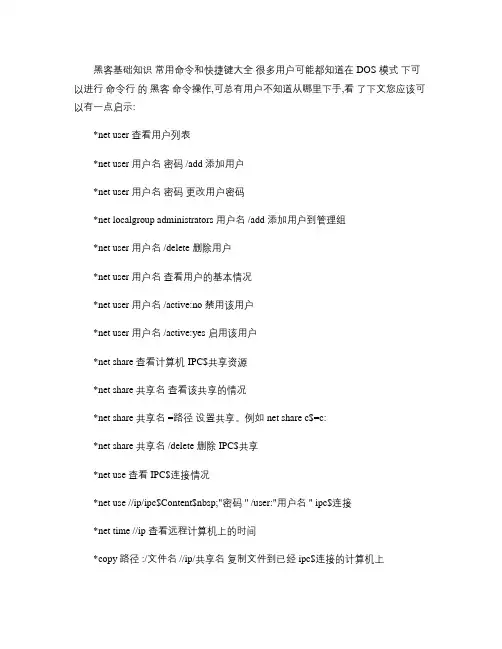
黑客基础知识常用命令和快捷键大全很多用户可能都知道在 DOS 模式下可以进行命令行的黑客命令操作,可总有用户不知道从哪里下手,看了下文您应该可以有一点启示:*net user 查看用户列表*net user 用户名密码 /add 添加用户*net user 用户名密码更改用户密码*net localgroup administrators 用户名 /add 添加用户到管理组*net user 用户名 /delete 删除用户*net user 用户名查看用户的基本情况*net user 用户名 /active:no 禁用该用户*net user 用户名 /active:yes 启用该用户*net share 查看计算机 IPC$共享资源*net share 共享名查看该共享的情况*net share 共享名 =路径设置共享。
例如 net share c$=c:*net share 共享名 /delete 删除 IPC$共享*net use 查看 IPC$连接情况*net use //ip/ipc$Content$nbsp;"密码 " /user:"用户名 " ipc$连接*net time //ip 查看远程计算机上的时间*copy 路径 :/文件名 //ip/共享名复制文件到已经 ipc$连接的计算机上*net view ip 查看计算机上的共享资源*ftp 服务器地址进入 FTP 服务器*at 查看自己计算机上的计划作业*at //ip 查看远程计算机上的计划作业*at //ip 时间命令 (注意加盘符在远程计算机上加一个作业*at //ip 计划作业 ID /delete 删除远程计算机上的一个计划作业*at //ip all /delete 删除远程计算机上的全部计划作业。
沣沅弘V P L E X实施手册Version 1.02016年4月专业服务部地址:北京市朝阳区霄云路38号现代汽车大厦15层文档维护记录版本号维护日期作者/维护人描述** 刘澎波创建文档版权说明本文件中出现的任何文字叙述、文档格式、插图、照片、方法、过程等内容,除另有特别注明,版权均属沣沅弘和美国EMC公司所有,受到有关产权及版权法保护。
任何个人、机构未经沣沅弘和美国EMC公司的书面授权许可,不得复制、引用或传播本文件的任何片断,无论通过电子形式或非电子形式。
Contents1. VPLEX配置基本信息 (4)** 管理IP地址配置 (4)** 用户名/口令 (4)2. VPLEX配置步骤 5** Virtual volume配置 (10)** Initiators注册 (16)** Storage View配置 (18)3. 附录22** VPLEX 端口及光纤链路介绍 (23)** 故障报告 (25)** Case跟踪及查看251.VPLEX配置基本信息1.1管理IP地址配置沣沅弘共有1台单引擎VPLEX,VPLEX下接管两台VNX5400存储。
VPLEX管理IP:10.10.12.22也可以通过vplex管理机自带的红色网线和笔记本直连,设置笔记本为自动获取IP,然后在IE地址栏输入**,使用用户名和口令登陆。
1.2用户名/口令admin用户密码已经修改为!@#$qwer12342.VPLEX配置步骤浏览器地址栏输入:**,输入用户名密码后登陆VPLEX管理界面。
打开界面后,VPLEX会自动执行检查检查操作➢Storage volume claimDiscover 新加的LUN点击“Rediscover Array”Claim Storage Volume(两台VNX需执行同样操作)点击Claim StorageNextNext选中“Use a Name Mapping File”点击“Brower”,并选择生成的Mapping File。
clc和clear命令的使用总结在MATLAB中,clc和clear命令是大家经常用到的命令,熟练使用这两个命令可为编程提供很大的方便。
clc命令是用来清除命令窗口的内容,这点不用多说。
不管开启多少个应用程序,命令窗口只有一个,所以clc无论是在脚本m文件或者函数m文件调用时,clc命令都会清除命令窗口的内容。
clear命令可以用来清除工作空间的内容。
MATLAB有个基本的工作空间,用base标识,此外,当打开一个函数m文件时,可能会产生很多工作空间。
每一个函数对应一个工作空间。
例如,一个图形用户界面程序test,可能有test、gui_mainfcn、pushbutton1_callback 等工作空间。
这时,如果调用clear命令时,需要注意了:如果在pushbutton1_callback函数内调用clear,则只删除pushbutton1_callback工作空间内的内容。
clear对其它工作空间,如base工作空间,是不起作用的。
如果用户想在pushbutton1的callback中调用clear命令来删除基本工作空间中的内容,可以使用evalin命令。
evalin命令是在指定的工作空间中执行matlab语句的。
其中之一的调用格式为:evalin(ws, expression)。
ws为工作空间的名字,如'base',expression为matlab语句。
使用evalin('base','clear'); 就可以删除基本工作空间中的数据了。
evalin命令还有其它用法,大家可以看看help文件。
clear是清变量,clc只清屏,clf清除图形窗口上的旧图形,hold on是为了显示多幅图像时,防止新的窗口替代旧的窗口。
zeros函数——生成零矩阵ones函数——生成全1阵matlab中text 函数1、作用:可用该函数在图形中指定的位置上显示字符串。
innovus 常用命令摘要:一、概述Innovus 命令的作用和重要性二、Innovus 常用命令分类与介绍1.文件操作命令2.系统管理命令3.网络操作命令4.文件查看与编辑命令5.实用工具命令三、Innovus 命令的使用技巧与注意事项四、实战案例演示正文:一、概述Innovus 命令的作用和重要性Innovus 是一款功能强大的命令行工具,广泛应用于各种操作系统中。
它集成了众多实用功能,可以帮助用户更高效地管理系统,提高工作效率。
Innovus 命令通过编写脚本,可以实现自动化操作,降低错误率,提升操作便利性。
熟练掌握Innovus 命令对于职业人士来说是一项必备技能。
二、Innovus 常用命令分类与介绍1.文件操作命令- ls:列出目录内容- cd:切换目录- pwd:显示当前目录- mkdir:创建目录- rmdir:删除空目录- rm:删除文件或目录- cp:复制文件或目录- mv:移动或重命名文件或目录2.系统管理命令- top:实时查看系统资源占用- ps:查看进程状态- kill:终止进程- shutdown:关闭或重启系统- reboot:重启系统3.网络操作命令- ping:检测网络连通性- traceroute:追踪路由路径- netstat:查看网络状态- ifconfig:配置和查看网络接口信息4.文件查看与编辑命令- cat:查看文件内容- more:分屏查看文件内容- less:分屏查看文件内容(更高级的more 命令)- edit:编辑文件5.实用工具命令- calc:计算器- calendar:日历- df:查看磁盘空间使用情况- du:查看文件和目录占用的磁盘空间三、Innovus 命令的使用技巧与注意事项- 组合使用多个命令,实现复杂操作。
- 使用管道符(|)连接两个命令,实现数据流的处理。
- 利用脚本文件,将常用命令组合在一起,提高操作便利性。
- 注意命令输出的提示信息,根据提示进行操作。
csqidong 参数指令csqidong是一款流行的图像处理软件,它提供了许多功能强大的参数指令,可以应用于不同的图像处理任务。
本文将详细介绍csqidong的参数指令及其用法。
一、参数指令概述csqidong的参数指令是一组预定义的命令,用于控制软件的各种功能。
这些指令提供了简单易用的接口,方便用户快速实现图像处理效果。
用户可以通过简单的操作,选择不同的参数指令,对图像进行各种处理。
二、常用参数指令1. 调整大小:该指令用于改变图像的大小。
用户可以通过输入新的宽度和高度,或者使用预设的比例参数,来调整图像的大小。
2. 裁剪:该指令用于裁剪图像的特定区域。
用户可以通过选择裁剪区域或使用预设的裁剪模式,来裁剪图像。
3. 旋转:该指令用于旋转图像。
用户可以通过输入旋转角度或使用预设的旋转模式,来旋转图像。
4. 滤镜:该指令提供了多种滤镜效果,如模糊、锐化、色彩校正等。
用户可以根据需要选择不同的滤镜效果,对图像进行处理。
5. 调整亮度/对比度/饱和度:这些指令用于调整图像的亮度和对比度,以及色彩饱和度。
用户可以通过调整参数值,来控制图像的视觉效果。
6. 添加文字/水印:这些指令可用于在图像上添加文字或水印信息。
用户可以选择不同的字体、颜色、大小和位置,来个性化图像。
7. 抠图:该指令可用于将图像中的特定区域抠出,方便用户进行后续的处理或合成操作。
三、使用方法1. 打开csqidong软件,并导入需要处理的图像文件。
2. 在软件界面上找到“参数”或“指令”菜单,选择相应的参数指令。
3. 根据需要,调整参数指令的参数值或选择预设选项。
4. 执行参数指令,即可对图像进行处理。
5. 可根据需要重复执行参数指令,或者保存处理后的图像文件。
四、注意事项1. 确保选择的参数指令与图像处理任务相匹配。
2. 在调整大小、裁剪和旋转时,要小心选择参数值,避免对图像造成不必要的影响。
3. 在添加文字或水印时,要确保字体、颜色和位置符合要求,避免影响图像的整体效果。
Navisworks快捷命令PgUp 键缩放以查看场景视图中的所有对象。
PgDn 键缩放以放大场景视图中的所有对象。
Home 键转到“主视图”。
此键盘快捷键仅适用于“场景视图”窗口。
这意味着它仅在此窗口具有焦点时才起作用。
Esc 键取消选择所有内容。
Shift 键用于修改鼠标中键操作。
Ctrl 键用于修改鼠标中键操作。
Alt 键打开或关闭按键提示。
Alt+F4 关闭当前活动的可固定窗口(如果该窗口处于浮动状态),或者退出应用程序(如果主应用程序窗口处于活动状态)。
Ctrl+0 打开“转盘”模式。
Ctrl+1 打开“选择”模式。
Ctrl+2 打开“漫游”模式。
Ctrl+3 打开“环视”模式。
Ctrl+4 打开“缩放”模式。
Ctrl+5 打开“缩放窗口”模式。
Ctrl+6 打开“平移”模式。
Ctrl+7 打开“动态观察”模式。
Ctrl+8 打开“自由动态观察”模式。
Ctrl+9 打开“飞行”模式。
Ctrl+A 显示“附加”对话框。
Ctrl+D 打开/关闭“碰撞”模式。
必须处于相应的导航模式(即,“漫游”或“飞行”),此键盘快捷键才能起作用。
Ctrl+F 显示“快速查找”对话框。
Ctrl+G 打开/关闭“重力”模式。
Ctrl+H 为选定的项目打开/关闭“隐藏”模式。
CTRL+I 显示“插入文件”对话框。
Ctrl+M 显示“合并”对话框。
Ctrl+N 重置程序,关闭当前打开的Autodesk Navisworks 文件,并创建新文件。
Ctrl+O 显示“打开”对话框。
Ctrl+P 显示“打印”对话框。
Ctrl+R 为选定的项目打开/关闭“强制可见”模式。
Ctrl+S 保存当前打开的Autodesk Navisworks 文件。
Ctrl+T 打开/关闭“第三人”模式。
Ctrl+Y 恢复上次“撤消”命令所执行的操作。
Ctrl+Z 撤消上次执行的操作。
CTRL + PgUp 显示上一张图纸。
CTRL + PgDn 显示下一张图纸。
Win7icacls命令使⽤
这篇⽂章主要介绍icacls命令的使⽤说明。
⼀、查看⽬录和⽂件的权限
icacls D:\
⼆、移除和添加⽤户权限(如果提⽰拒绝请以管理员权限执⾏cmd)。
icacls D:\ /remove "Authenticated Users"
添加对Authenticated Users 的授权。
icacls D:\ /grant "Authenticated Users":(M)
icacls D:\ /grant "Authenticated Users":(OI)(CI)(IO)(M)
注意事项:
1、对于继承的声明要放到具体权限之前。
例如:(OI)(CI)(IO)(M)是对的,但(M)(OI)(CI)(IO)会提⽰⽆效的参数。
2、简单权限序列中的权限可以放到()⾥边,也可以不加()。
例如授予yifan修改权限可以写为icacls <⽬录|⽂件> /grant yifan:M或
icacls <⽬录|⽂件> /grant yifan:(M)。
3、若只授予指定⽤户特定权限,则必须将权限放到()中。
例如授予yifan读取⽬录权限icacls <⽬录> /grant yifan:(AD)是对的,如果是icacls <⽬录> /grant yifan:AD将提⽰⽆效的参数。
三、完整性级别的设置
对test⽬录设置完整性级别
icacls test /setintegritylevel (OI)(NP)(IO)H
注意级别不能放到()中。
NaviSecCLI常用命令
NaviSecCLI常用命令
创建一个安全文件,这样下次登录时不用再输入用户名和密码。
安全文件是加密的,且与本机绑定:
naviseccli -AddUserSecurity -user xxxx -password xxxxx -scope 0
注:Secure CLI(naviseccli)在Classic CLI(navicli)的基础上提供了身份验证、CLI事件审计、SSL加密等功能。
创建安全文件后就不必在每次执行naviseccli时再带上-user、-scope和-password参数。
显示系统中各组件状态:
naviseccli -h <ip>getcrus
显示哪个SP是某个LUN默认和当前的主SP:
naviseccli -h <ip>getlun -default -owner
显示指定行数的SPlog日志(如:200行):
naviseccli -h <ip>getlog -200
或将输出结果另存为本地文件:
naviseccli -h <ip>getlog -200 > getlog_spa.txt
确认SP Agent状态:
naviseccli -h <ip>getagent
显示主机LUN和阵列LUN信息:
naviseccli -h <ip>storagegroup -list
显示RAID Group基本信息:
naviseccli -h <ip>getrg 0
显示磁盘信息:
naviseccli -h <ip> getdisk
naviseccli -h <ip> getdisk 0_0_5
找出哪些LUN有Dirty Cache:
naviseccli -h <ip>getlun -luncache
显示Rebuild进度:
naviseccli -h <ip>getlun [lun] -prb
收集SPCollects日志:
naviseccli -h <ip>spcollect
naviseccli -h <ip>managefiles -retrieve 列出哪些HBA登录了系统中:
naviseccli -h <ip> port -list
列出组件的部件号:
naviseccli -h <ip>getresume
显示Cache是否启用及配置信息:naviseccli -h <ip>getcache
列出被启用的系统功能包:
naviseccli -h <ip>ndu -list
Trespass某个LUN:
naviseccli -h <ip> trespass <lun>
发起一个后台sniffer检查命令:
naviseccli -h <ip>setsniffer<lun> -bv -bvtime high -cr 获得Sniffer报告:
naviseccli -h <ip>getsniffer<lun>。